Jak naprawić niedziałającą nakładkę Titanfall 2 Origin?
Opublikowany: 2022-06-20Nie ma powodu do paniki, jeśli nakładka Titanfall 2 jest wyłączona lub nie działa. Możesz szybko i łatwo rozwiązać problem, korzystając z rozwiązań wyjaśnionych w tym artykule.
Titanfall 2, kontynuacja popularnej strzelanki FPS z 2014 roku, szturmem podbiła całą społeczność graczy. Został wydany w 2016 roku, ale pozostał ulubieńcem milionów graczy. Ale ostatnio wielu graczy zgłosiło, że nakładka Titanfall 2 Origin nie działa.
Rozumiemy, jak frustrujące dla gracza takiego jak Ty jest to, że nakładka Origin nie działa w Titanfall 2. Dlatego ten artykuł ma pomóc w jak najlepszym rozwiązaniu problemu.
Ale zanim przejdziemy do rozwiązań, najpierw zrozummy problem. Jeśli wiesz, dlaczego nakładka Titanfall 2 jest wyłączona w Origin, możesz to znacznie łatwiej naprawić. Dlatego poniżej mówimy o tym samym.
Dlaczego nakładka Titanfall 2 Origin nie działa?
Dzięki technologii nakładki możesz zobaczyć listę znajomych, czatować, kupować DLC, zarządzać swoim profilem, bezpośrednio dołączyć do gry i wykonywać wiele innych czynności. Następujące problemy mogą jednak prowadzić do wyłączenia nakładki Origin w grze Titanfall 2.
- Mogły się wkraść przypadkowe błędy
- Obecność programów działających w tle, które pochłaniają zasoby
- Oprogramowanie antywirusowe blokujące nakładkę Origin w grze
- Sterownik graficzny jest nieaktualny
- Skumulowana pamięć podręczna pochodzenia
Powyżej przyjrzeliśmy się niektórym przyczynom wyłączenia nakładki Titanfall 2. Zacznijmy teraz koncentrować się na rozwiązaniach tego problemu.
Naprawiono problem z niedziałającą nakładką Titanfall 2 Origin
Poniżej znajdują się wypróbowane i przetestowane obejścia, które możesz zastosować, aby naprawić wyłączoną nakładkę Titanfall 2.
Poprawka 1: Reaktywuj nakładkę Origin w grze
Czasami nakładka w grze zostaje przypadkowo wyłączona lub możesz zapomnieć ją włączyć przed rozpoczęciem sesji gry. Dlatego musisz ponownie włączyć nakładkę, aby naprawić te i inne losowe błędy, które mogły spowodować, że nakładka Titanfall 2 Origin nie działa. Poniżej znajduje się krok po kroku sposób ponownego włączenia nakładki.
- Uruchom klienta Origin .
- Wybierz menu Origin w lewym górnym rogu oprogramowania.
- Teraz przejdź do Ustawień aplikacji.
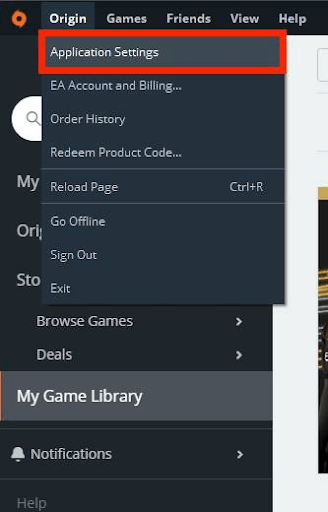
- Kliknij opcję Origin w grze .
- Przełącz przycisk, aby włączyć funkcję Origin w grze. Jeśli jest już włączony, wyłącz go, a następnie kliknij ponownie.
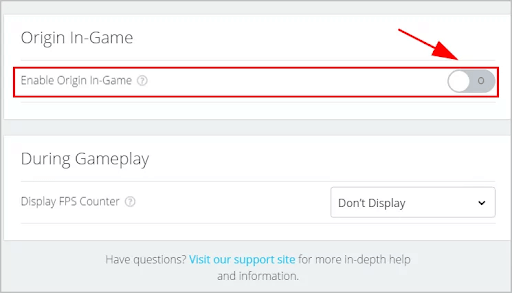
- Teraz sprawdź, czy problem zniknął lub czy nakładka Titanfall 2 jest wyłączona.
Przeczytaj także: Jak naprawić niedziałający kontroler gry zdalnej Xbox
Poprawka 2: Zamknij programy działające w tle, które pochłaniają zasoby
Nakładka Titanfall 2 Origin może nie działać, ponieważ niektóre programy działające w tle niepotrzebnie blokowały wszystkie zasoby systemowe. Dlatego należy zamknąć te programy, aby nakładka działała poprawnie. Poniżej znajdują się wskazówki, jak to zrobić.
- Kliknij prawym przyciskiem myszy puste miejsce na pasku zadań i wybierz Menedżera zadań z menu, które otrzymasz.
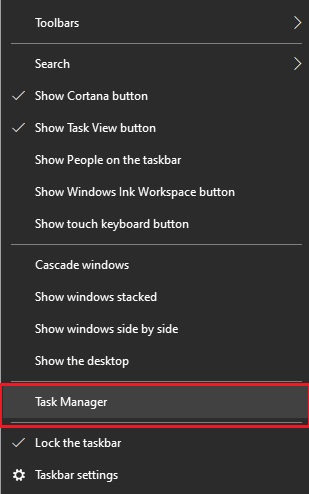
- Na zakładce Procesy kliknij prawym przyciskiem myszy na kłopotliwe programy i Zakończ zadanie (możesz wykonać ten krok jeden po drugim dla wszystkich problematycznych procesów) . Jako przykład kończymy Google Chrome.
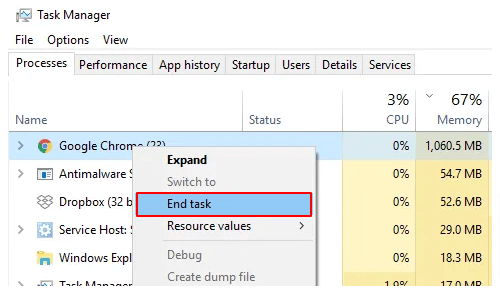
Przeczytaj także: Czat głosowy Warzone nie działa w systemie Windows
Rozwiązanie 3: Dodaj Origin do listy wyjątków oprogramowania antywirusowego
Niektóre programy antywirusowe, takie jak Avast, błędnie blokują Origin, powodując problemy, takie jak niedziałająca nakładka Origin w Titanfall 2. Dlatego możesz dodać Origin do białej listy w swoim oprogramowaniu antywirusowym, aby rozwiązać napotkany problem. Proces tego jest inny dla każdego programu antywirusowego. Musisz sprawdzić instrukcję oprogramowania, aby poznać go szczegółowo.
Jeśli dodanie Origin do białej listy nie rozwiązało problemu, możesz tymczasowo odinstalować oprogramowanie antywirusowe, aby naprawić nakładkę Titanfall 2 w grze.
Poprawka 4: Usuń pamięć podręczną Origin
Akumulacja pamięci podręcznej często powoduje problemy, takie jak niedziałająca nakładka Origin w Titanfall 2. Dlatego poniżej przedstawiamy wskazówki, jak wyczyścić pamięć podręczną Origin.
- Zakończ wszystkie procesy Origin za pomocą Menedżera zadań.
- Teraz przejdź do folderu Temp i usuń wszystkie jego elementy.
- Za pomocą polecenia klawiatury Windows+R otwórz narzędzie Uruchom.
- Wprowadź %ProgramData%/Origin w polu na ekranie i wybierz OK.
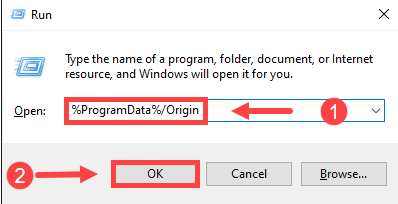
- Usuń wszystkie pliki i foldery z wyjątkiem folderu o nazwie LocalContent.
- Uruchom ponownie narzędzie Uruchom , wpisz %AppData% i naciśnij klawisz Enter na klawiaturze.
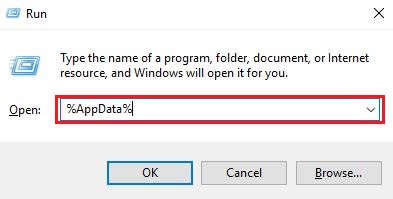
- Znajdź folder Origin , kliknij go i naciśnij klawisz Del na klawiaturze, aby go usunąć.
- Wprowadź dane aplikacji w pasku adresu.
- Kliknij dwukrotnie folder lokalny, wybierz folder Origin i naciśnij klawisz Del , aby go usunąć.
- Uruchom ponownie system i sprawdź komunikat o błędzie, czy wyłączona nakładka w grze Titanfall 2 Origin zniknęła, czy nie.
Przeczytaj także: Jak naprawić Resident Evil 5 nie działa w systemie Windows

Poprawka 5: Upewnij się, że sterownik karty graficznej jest dobrze zaktualizowany (zalecane)
Po wypróbowaniu tego rozwiązania najprawdopodobniej nie będziesz musiał nawet patrzeć na inne rozwiązania. Ponieważ prawie wszystkie problemy, w tym niedziałająca nakładka Titanfall 2 Origin, wynikają z nieaktualnych sterowników, aktualizacja sterownika należy do najlepszych i najbardziej zalecanych poprawek.
Możesz użyć szybkiego i łatwego programu, takiego jak Bit Driver Updater, aby automatycznie zaktualizować wszystkie stare sterowniki. Zapewnia aktualizacje jednym kliknięciem i wiele innych funkcji, takich jak tworzenie i przywracanie kopii zapasowych sterowników, przyspieszenie tempa pobierania sterowników, zaplanowane skanowanie urządzeń i wiele innych.
Dlatego możesz skorzystać z udostępnionego poniżej łącza, aby spróbować użyć narzędzia Bit Driver Updater do aktualizacji sterowników w najprostszy możliwy sposób.
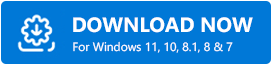
Po zainstalowaniu programu Bit Driver Updater na komputerze w ciągu kilku sekund zostaną wyświetlone wszystkie nieaktualne sterowniki. Możesz przejrzeć listę na ekranie i zaktualizować wszystkie te nieaktualne sterowniki do ich najnowszej wydanej wersji. 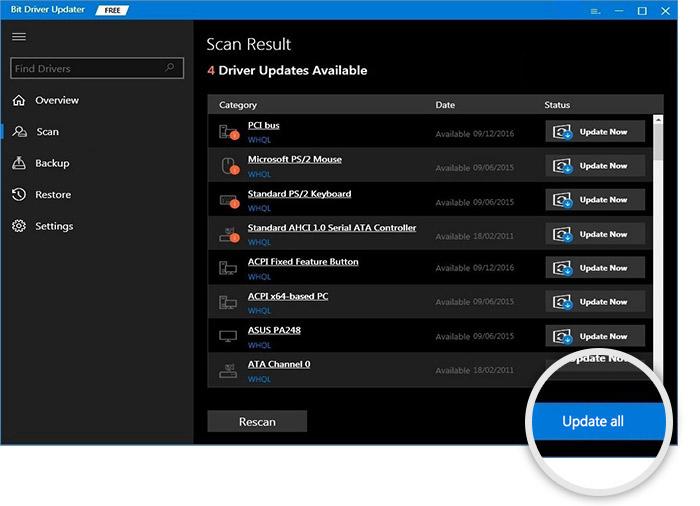
Dostępna jest również funkcja Aktualizuj teraz dla wszystkich, którzy chcą samodzielnie zaktualizować sterownik karty graficznej.
Jednak eksperci zawsze uważają aktualizację wszystkich sterowników za lepszą opcję dla sprawnie działającego komputera.
Rozwiązanie 6: Zainstaluj ponownie sterownik karty graficznej
Jeśli nakładka Titanfall 2 Origin nie działa po ręcznym zaktualizowaniu sterownika ekranu (za pomocą strony producenta/Menedżera urządzeń), możliwe, że pobrałeś błędną aktualizację. Dlatego odinstalowanie i ponowne zainstalowanie aktualizacji sterownika może rozwiązać problem. Oto proces, jak to zrobić.
- Kliknij ikonę Windows prawym przyciskiem myszy.
- Wybierz opcję o nazwie Menedżer urządzeń z menu, które masz na ekranie.
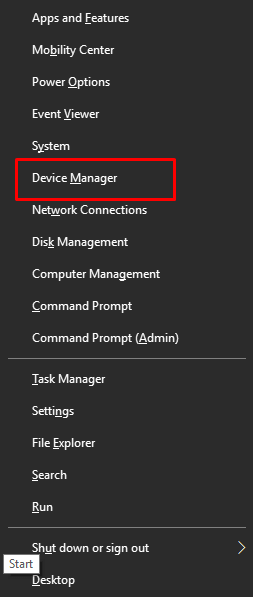
- Kliknij i rozwiń Karty graficzne.
- Kliknij kartę graficzną prawym przyciskiem myszy i wybierz Odinstaluj/Odinstaluj urządzenie z podanych opcji.
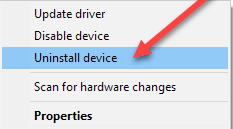
- Usuń oprogramowanie sterownika dla tego urządzenia i kliknij przycisk Odinstaluj .
- Po zakończeniu dezinstalacji wróć do wcześniejszego okna, tj . Menedżera urządzeń.
- Wybierz Akcja z menu u góry okna Menedżera urządzeń i przeskanuj w poszukiwaniu zmian sprzętu.
- Po zakończeniu skanowania uruchom ponownie system, aby zmiany zaczęły obowiązywać.
Przeczytaj także: Czat głosowy Phasmophobia nie działa na komputerze z systemem Windows
Poprawka 7: Czysty rozruch systemu operacyjnego
Wykonanie czystego rozruchu może również naprawić niedziałającą nakładkę Titanfall 2 w grze w Origin. Poniżej znajduje się sposób czyszczenia rozruchu komputera.
- Uruchom narzędzie Uruchom (używając tego samego polecenia systemu Windows + R, którego użyłeś we wcześniejszym rozwiązaniu).
- Wpisz msconfig w polu, które pojawi się na ekranie i naciśnij klawisz Enter na klawiaturze.
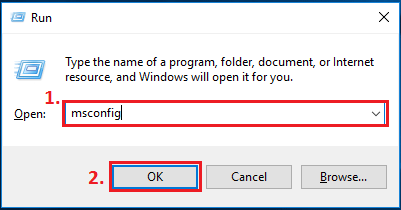
- Przejdź do zakładki Ogólne i kliknij przycisk radiowy, aby włączyć zakładkę Uruchamianie selektywne .
- Teraz Załaduj usługi systemowe i Użyj oryginalnej konfiguracji rozruchu. Pamiętaj, aby usunąć zaznaczenie z opcji Załaduj elementy startowe.
- Przejdź do zakładki Usługi i wybierz opcję, która pozwala ukryć wszystkie usługi Microsoft.
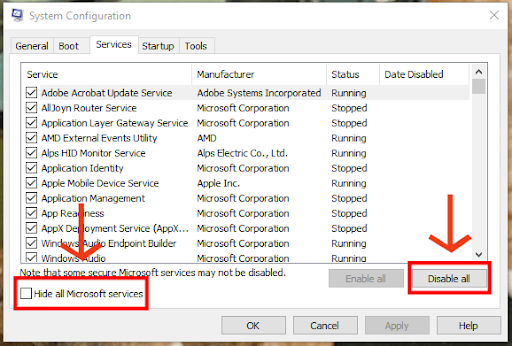
- Teraz wybierz opcję Wyłącz wszystkie usługi.
- Wybierz Zastosuj i OK , aby powyższe zmiany zaczęły obowiązywać.
- Wybierz opcję Uruchom ponownie komputer.
- Sprawdź, czy problem zniknął lub czy nakładka Titanfall 2 Origin nie działa.
Poprawka 8: Odinstaluj klienta Origin i zainstaluj go ponownie
Wyłączona nakładka w grze Titanfall 2 Origin może być wynikiem pewnych błędów, które można naprawić ponowna instalacja klienta Origin. Poniżej znajduje się opis odinstalowywania i ponownego instalowania aplikacji Origin na komputerze.
- Kliknij ikonę Start prawym przyciskiem myszy.
- Wybierz Aplikacje i funkcje , aby szybko uzyskać dostęp do tej opcji.
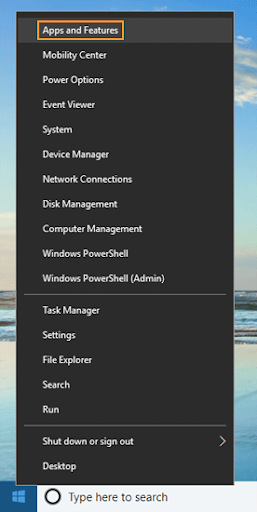
- Znajdź i kliknij Origin i wybierz opcję Odinstaluj .
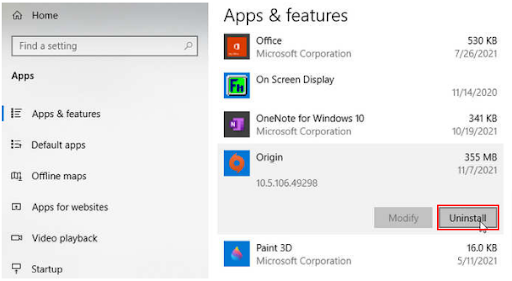
- Po odinstalowaniu klienta Origin możesz go ponownie zainstalować tutaj.
Przeczytaj także: Wskazówki, jak naprawić mikrofon Overwatch, który nie działa na komputerze z systemem Windows 10
Nakładka Titanfall 2 Origin nie działa: naprawiono
Ten artykuł pomógł ci naprawić wyłączoną nakładkę Origin w grze Titanfall 2. Możesz zastosować wyżej wymienione poprawki, jeśli nakładka Titanfall 2 nie działa.
Jeśli nie masz wystarczająco dużo czasu, aby przejść przez wszystkie poprawki, możesz natychmiast rozwiązać problem, aktualizując sterownik za pomocą narzędzia Bit Driver Updater.
Czy masz inne rozwiązania, pytania lub sugestie dotyczące tego posta? Jeśli tak, możesz zostawić to samo w sekcji komentarzy.
Czy jest więcej problemów technicznych, które musisz naprawić? Następnie zachowaj TechPouting, aby poznać ich najprostsze rozwiązania i dowiedzieć się więcej o technologii.
